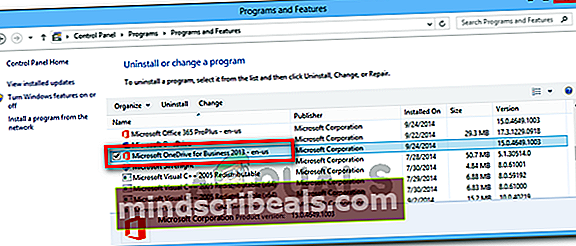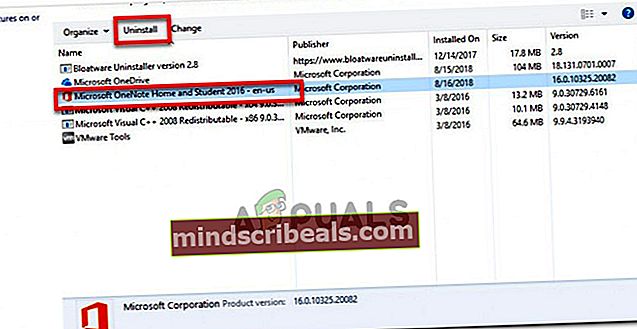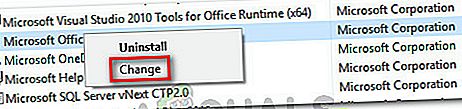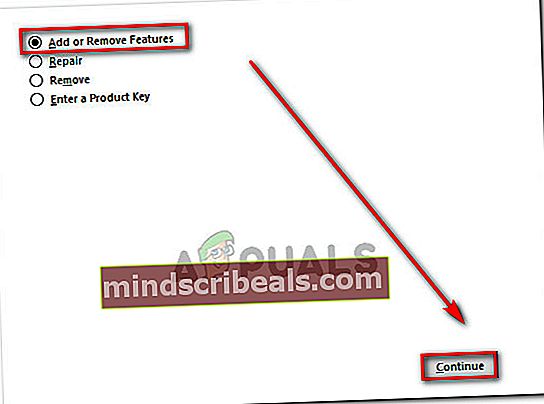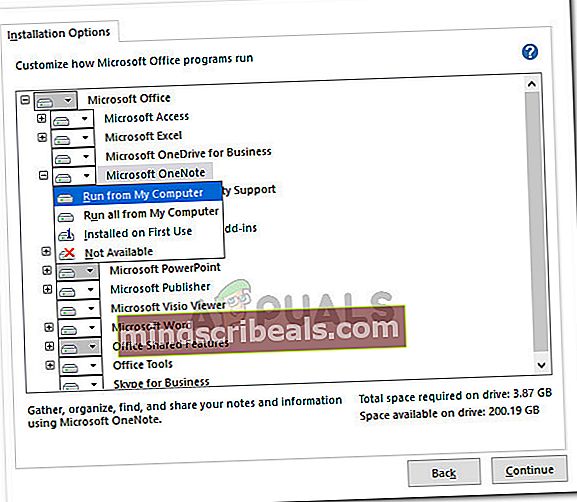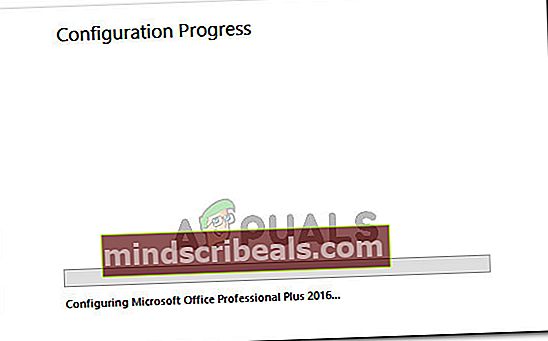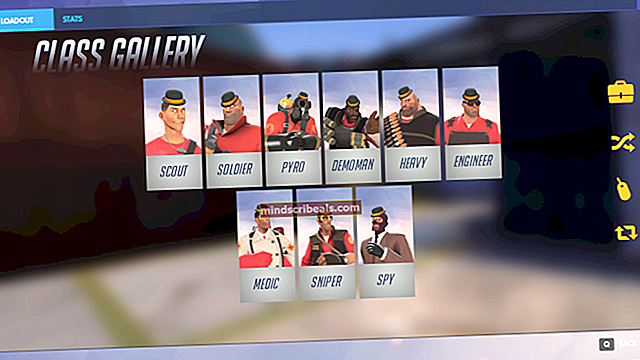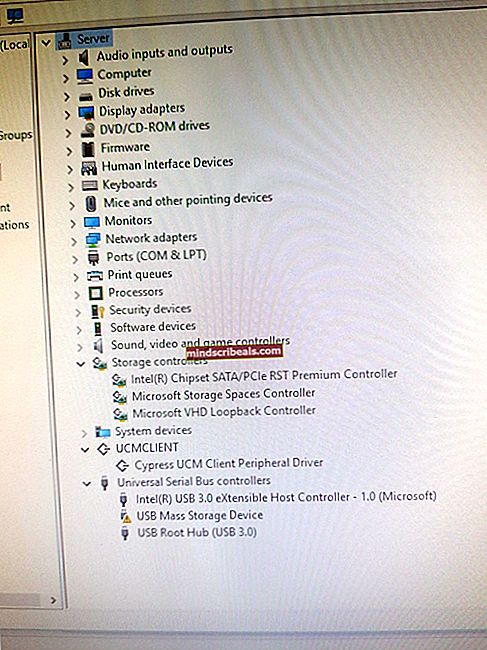Oprava: Ve vašem počítači jsou nainstalovány nekompatibilní kancelářské produkty
Někteří uživatelé získají Ve vašem počítači jsou nainstalovány nekompatibilní kancelářské produktypři pokusu o otevření aplikace Excel, Word, Powerpoint nebo dokumentu z podobné aplikace Office. Ovlivnění uživatelé hlásí, že po kliknutí na Ok se soubory normálně otevřou a všechny funkce fungují správně. I když je tato chyba hlavně vizuální, je stále nervózní, když se tato chyba objeví pokaždé, když něco otevřete pomocí sady Office.

Na základě většiny dotčených uživatelů se říká, že k chybě obvykle dochází u úplně prvního dokumentu otevřeného pomocí aplikace Office. Jakmile se chyba zobrazí a zavře (pomocí tlačítka OK), ostatní dokumenty otevřené pomocí textového programu nebudou vykazovat stejné chování. K chybě se hlásí hlavně v systému Windows 7.
Někteří uživatelé navíc hlásí, že se tato chybová zpráva zobrazí pouze při otevírání dokumentů na namapované síťové jednotce. U nich se chyba při otevírání dokumentů uložených na místním pevném disku vůbec nezobrazí.
Co je příčinou chyby Nekompatibilní produkty Office jsou nainstalovány na vašem počítači?
Zkoumali jsme tento konkrétní problém tak, že jsme se pokusili problém znovu vytvořit a podívali se na různé zprávy uživatelů. Na základě toho, co jsme shromáždili, existuje několik scénářů, o nichž je známo, že vedou k této chybové zprávě:
- Je nainstalován samostatný synchronizační klient Microsoft OneDrive 2013 - Pokud se vám tato chyba zobrazí pouze u dokumentů z namapované síťové jednotky, je velmi pravděpodobné, že chybu způsobuje synchronizační klient Microsoft OneDrive. Problém pravděpodobně vyřeší odinstalování synchronizačního klienta
- Chyba Microsoft OneDrive - Existuje několik zpráv, které poukazují na to, že za chybu odpovídá běžný program Microsoft Office (nikoli klient Business Sync). Některým uživatelům se problém podařilo vyřešit přeinstalováním Microsoft OneDrive.
- Samostatný OneNote 2013 vytváří nepodporovanou konfiguraci - K této chybě může dojít také v případě, že máte samostatnou instalaci OneNotu přes úplnou instalaci Microsoft Office 2013.
- Office 2013 ProPlus a Office 365 jsou nainstalovány na stejném počítači -Zdá se, že je známo, že tyto dvě verze jsou v konfliktu, což způsobuje tuto konkrétní chybu. Někteří uživatelé dokázali vyřešit konflikt tím, že se drželi pouze jednoho produktu.
Pokud se snažíte vyřešit tento konkrétní problém, tento článek vám poskytne řadu kroků k řešení potíží. Níže máte kolekci metod, které k vyřešení problému použili ostatní uživatelé v podobné situaci. V závislosti na zdroji problému může existovat více příčin, proto postupujte podle níže uvedených metod, dokud nenarazíte na opravu, která bude efektivní při řešení problému.
Metoda 1: Odinstalování samostatného synchronizačního klienta Microsoft OneDrive 2013 (je-li k dispozici)
Většinu času tento konkrétní problém údajně způsobuje Microsoft OneDrive pro Business 2013 synchronizační klient. Na základě toho, co říkají nejvíce ovlivnění uživatelé, však může dojít k problému s jakoukoli verzí samostatného synchronizačního klienta Microsoft.
K problému v zásadě dochází, protože vaše vydání Office 2013 již přichází s vlastním synchronizačním klientem OneDrive. To skončí v konfliktu se samostatným synchronizačním klientem, který již byl v systému přítomen, čímž se vytvoříVe vašem počítači je nainstalován nekompatibilní produkt Office.Stává se to údajně proto, že samostatný synchronizační klient byl navržen pouze k instalaci s Office 2010.
Pokud je tento scénář použitelný pro vaši aktuální situaci, můžete problém vyřešit odinstalováním nekompatibilního synchronizačního klienta OneDrive. Zde je stručný průvodce, jak to provést:
- lis Klávesa Windows + R. otevřete dialogové okno Spustit. Poté zadejte „appwiz.cpl“A stiskněte Enter otevřít Programy a funkce.

- Jakmile se dostanete dovnitř Programy a funkce, přejděte dolů seznamem nainstalovaných programů a vyhledejte pojmenovanou položku Microsoft OneDrive pro firmy 2013 (nebo Microsoft OneDrive).
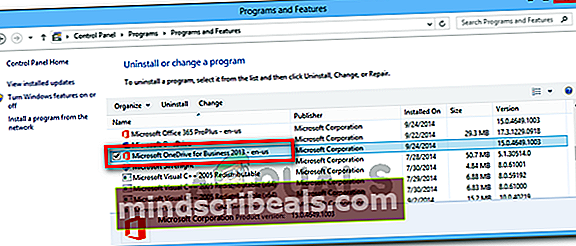
- Klikněte pravým tlačítkem na Microsoft OneDrive 2013 a vyberte Odinstalovat. Poté jej podle pokynů na obrazovce odeberte ze systému.
- Po odebrání synchronizačního klienta restartujte počítač a zkontrolujte, zda byl problém vyřešen při příštím spuštění.
Pokud stále vidíte Ve vašem počítači je nainstalován nekompatibilní produkt Office Chyba při otevírání dokumentů Microsoft Office, přejděte dolů na další metodu níže.
Metoda 2: Odinstalujte samostatnou verzi OneNotu
Dalším scénářem, ve kterém k této chybě dojde, je, pokud si uživatel nainstaloval také samostatnou verzi OneNotu do počítače, který má sadu Microsoft Office 2013. Zdá se, že to vytvoří nepodporovanou konfiguraci a spustíVe vašem počítači je nainstalován nekompatibilní produkt Office chyba při každém otevření souboru pomocí programu ze sady Microsoft Office 2013.
Chcete-li problém vyřešit v tomto konkrétním případě, budete muset odinstalovat samostatnou verzi OneNotu z Programů a funkcí a pokud potřebujete OneNote, znovu ji nainstalovat z Office Suite. Zde je stručný průvodce, jak to provést:
- lis Klávesa Windows + R. otevřete dialogové okno Spustit. Dále zadejte „appwiz.cpl“A stiskněte Enter otevřít Programy a funkce.

- Uvnitř Programy a funkce, přejděte dolů v seznamu aplikací a vyhledejte položku s názvem Microsoft OneNote (Business nebo Home and Student).
- Jakmile jej najdete, jedním kliknutím jej vyberte a poté klikněte na ikonu Odinstalovat knoflík.
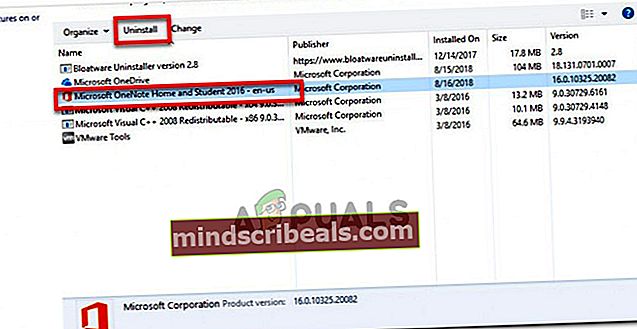
- Postupujte podle pokynů na obrazovce a dokončete odinstalování a restartujte počítač ručně, pokud k tomu nebudete automaticky vyzváni.
- Pokud potřebujete použít OneNote, vraťte se do Programy a soubory obrazovka (Krok 1) při příštím spuštění klikněte pravým tlačítkem na Microsoft Office instalaci a vyberte Změna.
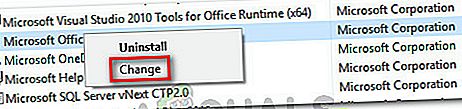
- V průvodci Microsoft Office vyberte Přidat nebo odebrat vlastnosti přepnout a kliknout Pokračovat.
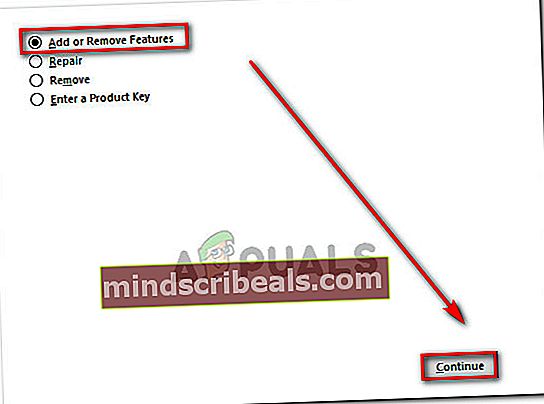
- Dále na obrazovce Možnosti instalace zkontrolujte, zda je Microsoft OneNote a všechny jeho podsložky nastaveny na Spustit z mého počítače.
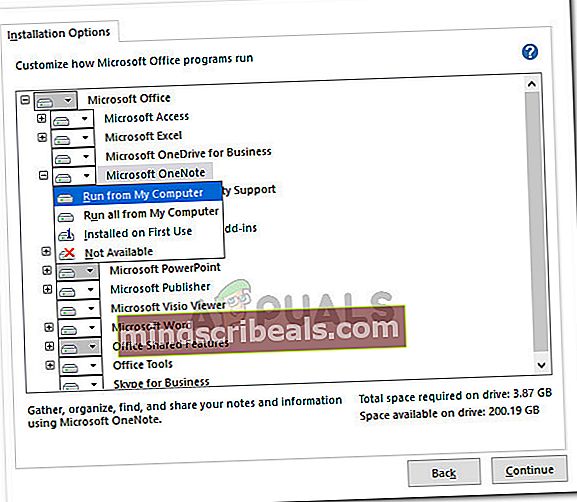
- Počkejte, dokud nedojde k dokončení nové konfigurace, a poté znovu restartujte počítač.
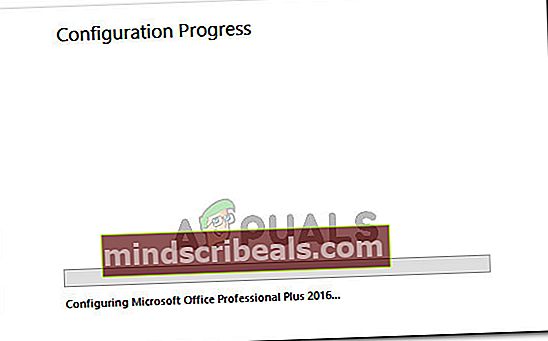
- Při příštím spuštění byste měli být schopni otevřít libovolný soubor Office, aniž byste narazili naVe vašem počítači je nainstalován nekompatibilní produkt Officechyba.
Pokud problém stále není vyřešen, přejděte dolů k další metodě níže.
Metoda 3: Řešení konfliktu Office 2013 ProPlus - Office 365
Ostatní uživatelé se podařilo vyřešit tento konflikt poté, co zjistili, že instalace Office 2013 ProPlus a Office 365 na stejném počítači způsobí konflikt nekompatibility.
Zdá se, že problém lze vyřešit odinstalováním sady Office a opětovnou instalací pouze jednoho klienta. Pokud se vás tento scénář týká, doporučujeme si Office 365 ponechat, protože se jedná o nadřazený produkt.
Zde je stručný průvodce řešením konfliktu nekompatibility Office 2013 ProPlus - Office 360:
- lis Klávesa Windows + R. otevřete dialogové okno Spustit. Poté zadejte „appwiz.cpl“A stiskněte Enter otevřít Programy a funkce okno.

- Uvnitř Programy a funkce, vyhledejte instalace Office 2013 ProPlus a Office 365 a obě odinstalujte kliknutím pravým tlačítkem na jejich položky a výběrem Odinstalovat.
- Postupujte podle pokynů na obrazovce a dokončete obě odinstalace a poté restartujte počítač.
- Při příštím spuštění přeinstalujte Office 365 z dodaného odkazu nebo z instalačního média. Jakmile je konflikt vyřešen, neměli byste se již setkat sVe vašem počítači je nainstalován nekompatibilní produkt Officechyba.